기술이 일상 생활에 점점 더 널리 퍼지면서 새로운 형태의 방해적인 데이터 수집도 늘어나고 있습니다. 스마트폰의 iOS 또는 Android 앱과 Chrome과 같은 웹 브라우저는 항상 데이터 수집 정책으로 악명이 높았지만 PC 서비스 제공업체도 순진한 것은 아닙니다.
Microsoft는 진단 데이터라는 이름으로 사용자의 개인 데이터를 수집하여 각 Microsoft 계정에 대한 광고 ID를 구축합니다. Windows 10을 사용하든 Windows 11로 업그레이드하든 관계없이 귀하의 개인정보는 지속적으로 모니터링되고 수집됩니다.
그리고 가장 나쁜 점은 쉽게 막을 수 없다는 점입니다. Windows 11 설정에는 컴퓨터에서 보안 부팅이 TPM 2.0(신뢰할 수 있는 플랫폼 모듈) 활성화되어 있어도 Windows 사용자가 원격 측정을 비활성화할 수 있는 옵션이 포함되어 있지 않습니다. 다행히도 보안 설정 및 귀하의 개인 정보를 보장 을 수정하는 데 사용할 수 있는 훌륭한 타사 설정 앱이 있습니다.
이 문제는 Apple 기기(iPhone 및 macOS PC 모두)에도 영향을 미치지만, 이 가이드에서는 Windows에만 중점을 둘 것입니다. Windows PC에서 개인정보 설정을 관리하는 최고의 도구는 다음과 같습니다.
1. O&O 셧업10
아마도 가장 사용하기 쉬운 O&O ShutUp10은 읽기 쉬운 단일 인터페이스로 컴퓨터의 모든 개인정보 설정을 제공합니다. 각 항목은 활성화 또는 비활성화하는 간단한 토글 스위치를 통해 설정의 기능을 알려줍니다.
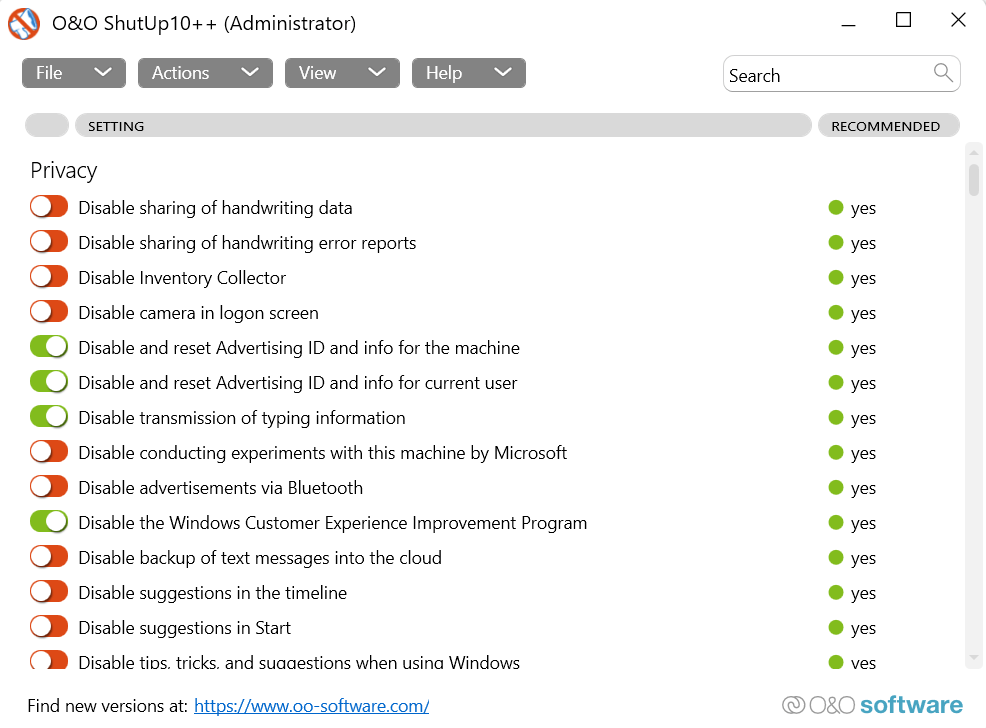
목록이 광범위하므로 상단에서 작업 메뉴를 사용하는 것이 더 쉬울 수 있습니다. 이를 통해 한 번의 클릭으로 전체 설정 범주를 한 번에 비활성화할 수 있습니다. 빨간색과 노란색 아이콘은 중요한 Windows 서비스에 영향을 줄 수 있으므로 지금은 그대로 두고 권장 설정만 적용하는 것이 좋습니다.
그런 다음 목록을 통해 Bing이나 Cortana와 같이 필요하지 않은 서비스를 수동으로 비활성화할 수 있습니다. Windows Defender와 같은 필수 Windows 보안 기능도 제한할 수 있지만 그렇게 하는 것은 권장되지 않습니다. O&O ShutUp10은 Windows 10과 Windows 11 모두에서 작동하므로 이 무료 도구를 사용하면 큰 노력 없이도 PC를 보호할 수 있습니다.
2. 프라이빗질라
O&O ShutUp10은 확실히 훌륭하고 사용하기 쉬운 도구이지만 때로는 더 강력한 도구를 원할 때도 있습니다. 원격 측정 비활성화 에 대한 포괄적인 개인 정보 보호 소프트웨어를 찾고 있고 앱 권한을 제한하고 있다면 Privatezilla가 딱 맞는 선택입니다..
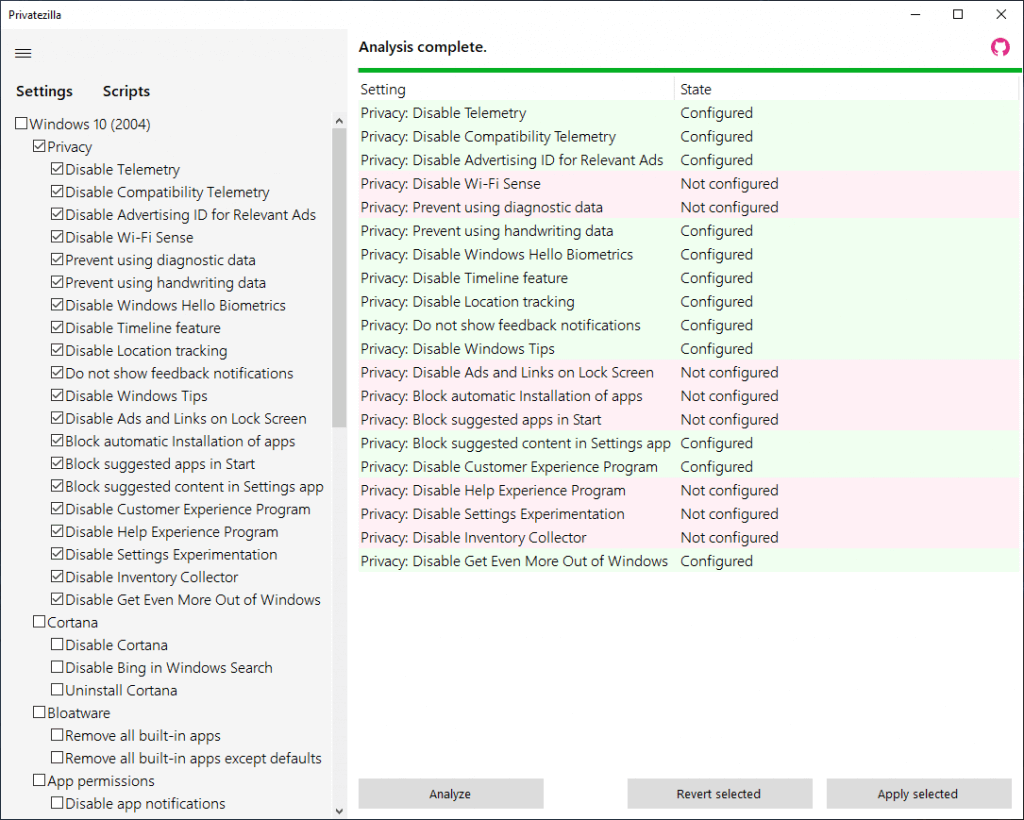
Privatezilla는 귀하가 방문하는 웹사이트와 사용하는 앱의 디지털 서명을 확인하여 의심스러운 활동이 귀하의 데이터를 훔치거나 손상시키기 전에 차단하는 방식으로 작동합니다. 이는 Windows 서비스의 원격 측정과는 별개로 스파이웨어 및 맬웨어로부터 보호하는 데 효과적입니다.
또한 개인 정보 보호 옵션부터 Windows 10 설치에서 블로트웨어 제거에 이르기까지 수정할 수 있는 보안 설정의 분류된 목록을 제공합니다.
3. WPD
WPD는 Windows 컴퓨터를 위한 완전한 개인 정보 보호 대시보드입니다. 원격 측정을 끄고 데이터 수집을 비활성화할 수 있을 뿐만 아니라 사전 설치된 Microsoft Store 앱을 제거하고 방화벽 설정을 구성하는 옵션도 제공합니다.
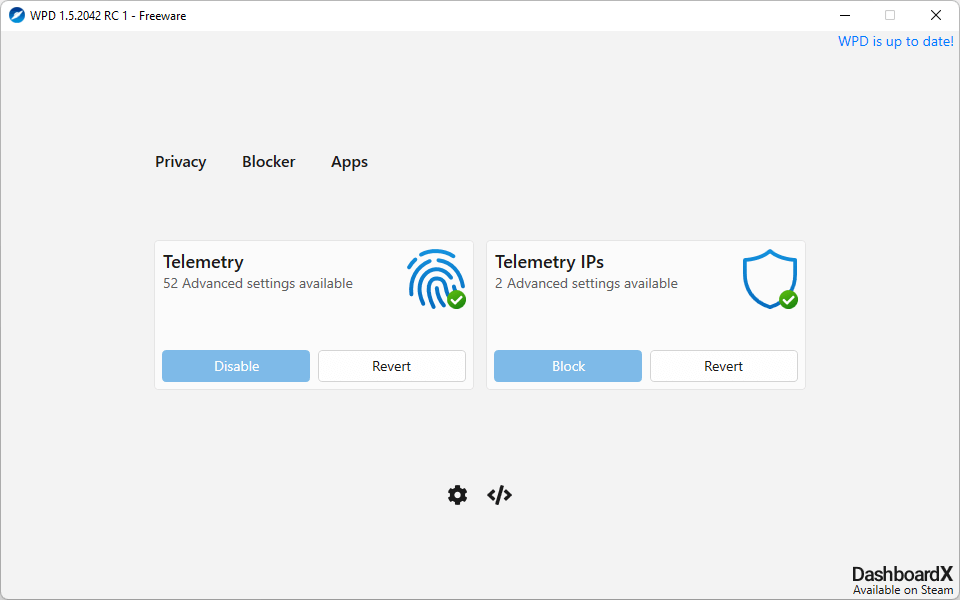
가벼운 도구일 수도 있지만 꽤 강력합니다. 방화벽 설정을 통해 Windows 업데이트를 비활성화할 수도 있습니다. 웹사이트 차단부터 검색 기록 숨기기까지 웹에 초점을 맞춘 옵션도 꽤 많이 있습니다.
WPD는 휴대용 앱이므로 애플리케이션을 설치하지 않고도 사용할 수 있습니다. 컴퓨터에 Windows 11을 새로 설치할 때마다 개인 정보 설정을 조정하려면 WPD가 포함된 플래시 드라이브를 휴대하는 것이 좋습니다.
4. W10개인정보 보호
Windows 10(또는 Windows 11)은 개인 정보 설정을 직접 노출하지 않습니다. 개인 정보 보호 앱이 일반적으로 작동하는 방식은 레지스트리 값을 직접 변경하는 것입니다. 문제는 레지스트리에 수십 개의 개인 정보 보호 관련 변수가 있다는 것입니다. 앱에서 몇 개까지 수정할 수 있나요?
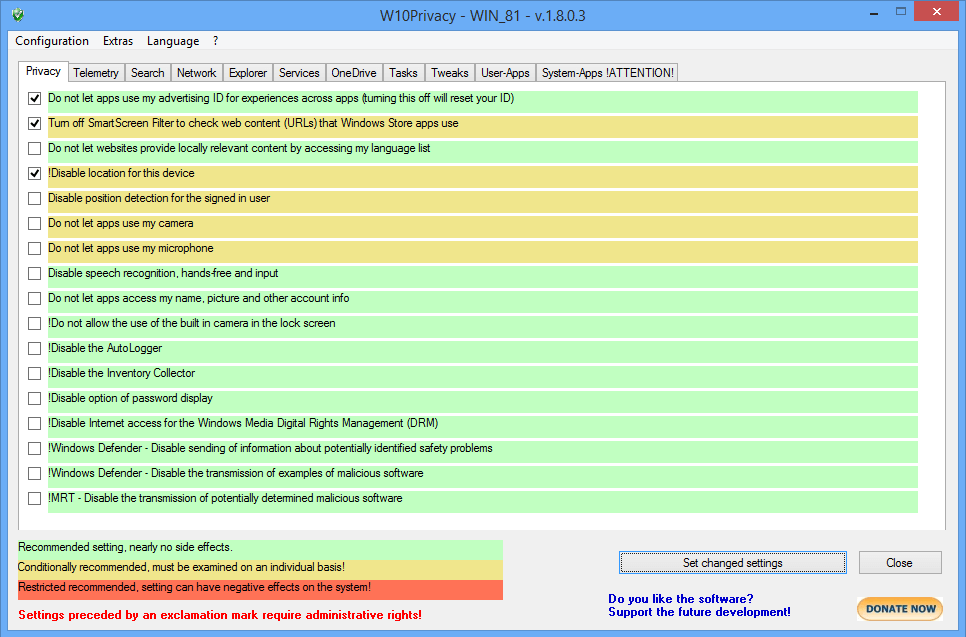
W10Privacy의 경우 답은 모두입니다. 이 소프트웨어는 터무니없는 양의 개인 정보 보호 설정을 표시하여 운영 체제 데이터 수집 정책의 모든 측면을 세부적으로 제어할 수 있습니다. Windows 서비스든 개별 시스템 앱이든 원격 측정과 모든 앱에 대한 권한을 비활성화하는 설정을 찾을 수 있습니다.
옵션은 다양한 탭으로 깔끔하게 분류되어 있으며 시스템에 미치는 영향에 따라 색상으로 구분되어 있습니다. 녹색 옵션은 자유롭게 비활성화할 수 있지만 노란색과 빨간색 설정은 계속 사용하려는 Microsoft 서비스에 따라 개별적으로 고려해야 합니다..
5. Gilisoft 개인정보 보호 프로그램
지금까지 스파이웨어 및 침입적인 원격 측정으로부터 개인 정보를 보호하는 방법에 대해 이야기했습니다. 하지만 동일한 컴퓨터를 사용하는 다른 사용자로부터 데이터를 비공개로 유지하려면 어떻게 해야 할까요?
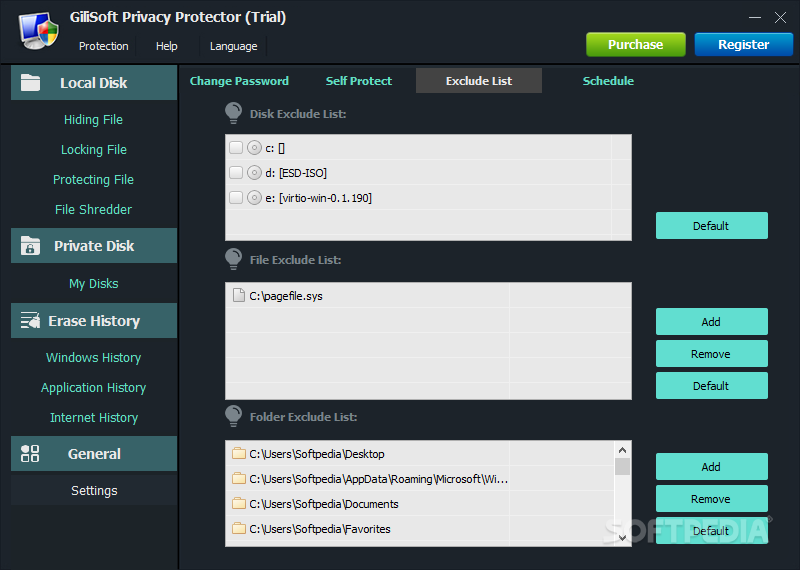
Gilisoft Privacy Protector는 바로 이러한 문제를 해결하기 위한 애플리케이션입니다. 시작 메뉴 검색 기록을 삭제하고, 온라인 추적을 차단하고, 휴지통에서 최근 파일까지 다른 형태의 Windows 기록을 지울 수 있습니다. 무료는 아니지만 기능에 대한 아이디어를 제공하는 평가판이 있습니다.
앱의 주요 기능은 민감한 데이터에 대한 비밀번호 보호 기능을 제공하는 것입니다. 파일, 폴더는 물론 전체 하드 드라이브까지 암호화할 수 있습니다. 정보를 잠그는 것 외에도 내장된 파일 분쇄기를 사용하여 파일을 영구적으로 삭제하여 데이터 복구 도구를 사용하여 해당 파일이 발견되는 것을 방지할 수 있습니다.
Windows 11을 위한 최고의 개인 정보 보호 도구는 무엇입니까?
Windows 11 컴퓨터의 사이버 보안을 개선하는 데 도움이 되는 다양한 유형의 앱이 있습니다. 블로트웨어 제거 도구 는 시작 메뉴와 작업 표시줄에서 불필요한 앱을 제거하여 성능을 향상시킬 수 있습니다.
하지만 불필요한 앱을 제거하는 것만으로는 충분하지 않습니다. 많은 시스템 앱이 백그라운드에서 자동으로 실행되어 진단 데이터를 가장하여 사용 정보를 수집하고 회사에 전송합니다. 앱이 개인 데이터를 도용하는 것을 방지하려면 개인정보 보호 도구가 필요합니다.
O&OShutUp 10 및 Privatezilla와 같은 앱은 PC의 개인정보 설정을 관리하는 데 탁월하여 Windows에 숨겨진 옵션에 액세스할 수 있게 해줍니다. 고급 사용자는 WPD와 W10Privacy를 좋아할 것이며, 데이터 보호에 관심이 있는 사용자는 Gilisoft Privacy Protector를 사용하여 파일을 암호화할 수 있습니다.
.